excel函数的使用方法及实例
excel中len的使用方法
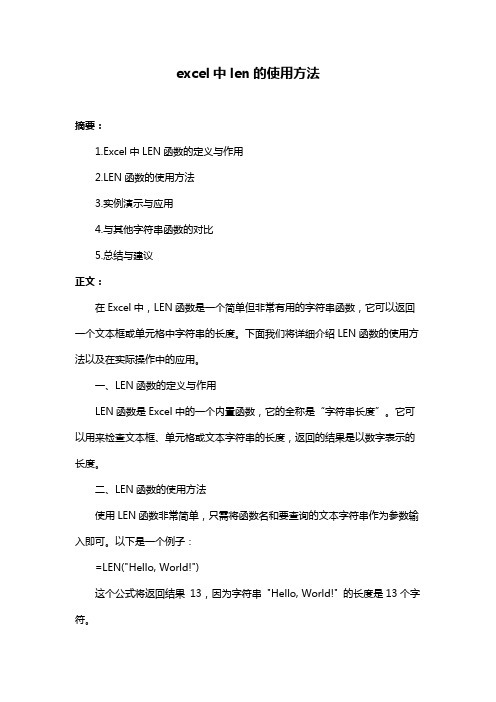
excel中len的使用方法摘要:1.Excel中LEN函数的定义与作用2.LEN函数的使用方法3.实例演示与应用4.与其他字符串函数的对比5.总结与建议正文:在Excel中,LEN函数是一个简单但非常有用的字符串函数,它可以返回一个文本框或单元格中字符串的长度。
下面我们将详细介绍LEN函数的使用方法以及在实际操作中的应用。
一、LEN函数的定义与作用LEN函数是Excel中的一个内置函数,它的全称是“字符串长度”。
它可以用来检查文本框、单元格或文本字符串的长度,返回的结果是以数字表示的长度。
二、LEN函数的使用方法使用LEN函数非常简单,只需将函数名和要查询的文本字符串作为参数输入即可。
以下是一个例子:=LEN("Hello, World!")这个公式将返回结果13,因为字符串"Hello, World!" 的长度是13个字符。
三、实例演示与应用1.查询文本框长度:假设有一个文本框,其中包含一段文字,我们可以使用LEN函数来查询文本框中的文字长度。
=LEN(A1)2.查询单元格中的字符串长度:如果单元格A1中包含一段文本,我们可以使用LEN函数来查询这段文本的长度。
=LEN(A1)3.与其他字符串函数的对比:与LEN函数类似的还有LENB函数,但它返回的是以字节为单位的长度。
此外,还有如LEFT、RIGHT、MID等函数可以提取字符串的一部分,以及CONCATENATE、TEXTJOIN等函数用于字符串的连接。
四、总结与建议LEN函数虽然简单,但在日常的Excel操作中非常实用。
了解并熟练掌握LEN函数的使用方法,可以帮助我们更高效地处理和查询字符串长度。
Excel公式实用案例的实际应用方法

Excel公式实用案例的实际应用方法一、SUM函数的应用在Excel中,SUM函数被广泛应用于求和计算。
下面我们来看一些实际应用的案例。
案例1:计算销售额总和假设你有一份销售数据表格,其中包含了几个月的销售额数据(单元格B2到B10)。
你想要计算这几个月的销售额总和。
你可以使用SUM函数来实现。
在一个空白单元格中键入"=SUM(B2:B10)"即可得到结果。
案例2:计算不同类别的总成本假设你有一个产品成本表格,其中包含了不同类别产品的成本数据。
你想要计算不同类别的总成本。
你可以使用SUM函数结合条件函数(如IF函数)来实现。
首先,你可以使用IF函数判断每个产品的类别,然后使用SUM函数计算对应类别的成本总和。
例如,假设类别数据在A列,成本数据在B列,在C列键入"=SUM(IF(A2:A10="类别1",B2:B10, 0))"即可计算出类别1的总成本。
二、VLOOKUP函数的应用VLOOKUP函数也是Excel中常用的函数之一,它用于在一个表格中查找特定值,并返回对应的值。
下面我们来看一些实际应用的案例。
案例1:查找员工工资假设你有一个员工工资表格,其中包含了员工的姓名和对应的工资。
你想要根据员工姓名查找对应的工资。
你可以使用VLOOKUP函数来实现。
假设员工姓名在A列,工资在B列,在C列键入"=VLOOKUP("员工姓名", A2:B10, 2, FALSE)"即可返回对应的工资。
案例2:查找商品价格假设你有一个商品价格表格,其中包含了商品名称和对应的价格。
你想要根据商品名称查找对应的价格。
你可以使用VLOOKUP函数结合条件函数(如IF函数)来实现。
假设商品名称在A列,价格在B列,在C列键入"=VLOOKUP("商品名称", A2:B10, 2, FALSE)"即可返回对应的价格。
EXCEL函数使用方法及详细举例
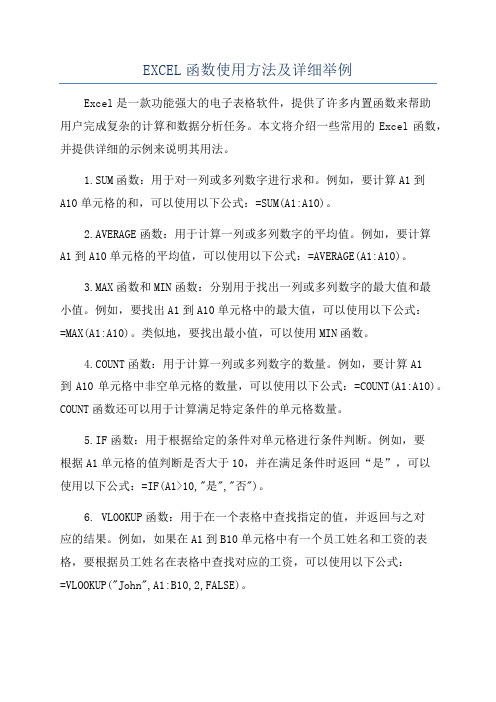
EXCEL函数使用方法及详细举例Excel是一款功能强大的电子表格软件,提供了许多内置函数来帮助用户完成复杂的计算和数据分析任务。
本文将介绍一些常用的Excel函数,并提供详细的示例来说明其用法。
1.SUM函数:用于对一列或多列数字进行求和。
例如,要计算A1到A10单元格的和,可以使用以下公式:=SUM(A1:A10)。
2.AVERAGE函数:用于计算一列或多列数字的平均值。
例如,要计算A1到A10单元格的平均值,可以使用以下公式:=AVERAGE(A1:A10)。
3.MAX函数和MIN函数:分别用于找出一列或多列数字的最大值和最小值。
例如,要找出A1到A10单元格中的最大值,可以使用以下公式:=MAX(A1:A10)。
类似地,要找出最小值,可以使用MIN函数。
4.COUNT函数:用于计算一列或多列数字的数量。
例如,要计算A1到A10单元格中非空单元格的数量,可以使用以下公式:=COUNT(A1:A10)。
COUNT函数还可以用于计算满足特定条件的单元格数量。
5.IF函数:用于根据给定的条件对单元格进行条件判断。
例如,要根据A1单元格的值判断是否大于10,并在满足条件时返回“是”,可以使用以下公式:=IF(A1>10,"是","否")。
6. VLOOKUP函数:用于在一个表格中查找指定的值,并返回与之对应的结果。
例如,如果在A1到B10单元格中有一个员工姓名和工资的表格,要根据员工姓名在表格中查找对应的工资,可以使用以下公式:=VLOOKUP("John",A1:B10,2,FALSE)。
7.CONCATENATE函数:用于将多个单元格的内容合并为一个单元格。
例如,要将A1单元格和B1单元格的内容合并为一个单元格,可以使用以下公式:=CONCATENATE(A1,B1)。
8. TEXT函数:用于将数值转换为指定的文本格式。
例如,要将A1单元格中的日期格式转换为“年-月-日”的形式,可以使用以下公式:=TEXT(A1,"yyyy-mm-dd")。
excel min的用法
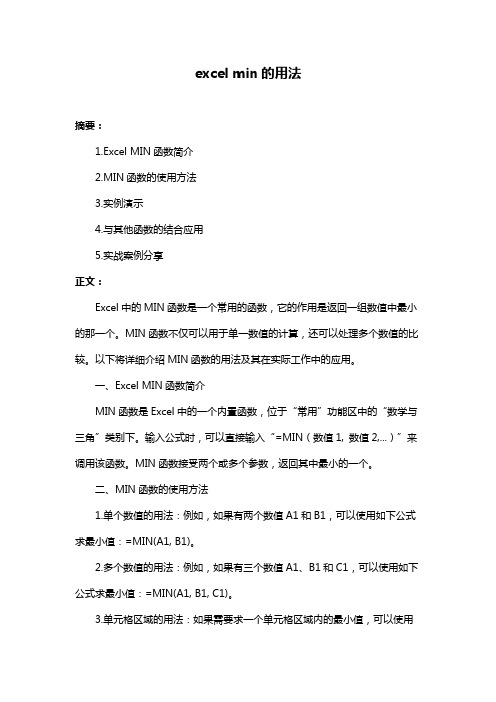
excel min的用法摘要:1.Excel MIN函数简介2.MIN函数的使用方法3.实例演示4.与其他函数的结合应用5.实战案例分享正文:Excel中的MIN函数是一个常用的函数,它的作用是返回一组数值中最小的那一个。
MIN函数不仅可以用于单一数值的计算,还可以处理多个数值的比较。
以下将详细介绍MIN函数的用法及其在实际工作中的应用。
一、Excel MIN函数简介MIN函数是Excel中的一个内置函数,位于“常用”功能区中的“数学与三角”类别下。
输入公式时,可以直接输入“=MIN(数值1, 数值2,...)”来调用该函数。
MIN函数接受两个或多个参数,返回其中最小的一个。
二、MIN函数的使用方法1.单个数值的用法:例如,如果有两个数值A1和B1,可以使用如下公式求最小值:=MIN(A1, B1)。
2.多个数值的用法:例如,如果有三个数值A1、B1和C1,可以使用如下公式求最小值:=MIN(A1, B1, C1)。
3.单元格区域的用法:如果需要求一个单元格区域内的最小值,可以使用如下公式:=MIN(单元格区域)。
三、实例演示假设有一个表格,其中A1、B1、C1分别为数值10、20和15,D1为公式=MIN(A1, B1, C1),则D1单元格的值为10,表示A1、B1、C1中的最小值为10。
四、与其他函数的结合应用1.与IF函数结合:如果需要根据某个条件返回最小值,可以使用如下公式:=IF(条件,最小值,其他值)。
例如,如果判断A1、B1、C1三者中的最小值,可以使用如下公式:=IF(A1<=B1<=C1, MIN(A1, B1, C1), "都不是最小值")。
2.与INDEX和MATCH函数结合:如果需要从一组数据中返回最小值,可以使用如下公式:=INDEX(数据区域, MATCH(条件, 数据区域, 0))。
例如,从A1、B1、C1三个数值中返回最小值,可以使用如下公式:=INDEX( {"10", "20", "15"}, MATCH(1, {"10", "20", "15"}, 0))。
excel中的函数使用方法

excel中的函数使用方法excel中的函数使用方法要学好了excel中的函数使用方法,你就会发现自己的工作轻松简单多了,那么,下面是店铺整理的excel中的函数使用方法,欢迎大家阅读!函数用法1、函数名称:SUMSUM是excel函数中最为常用的函数之一,sum函数分别出现在数学函数、全部函数两个类别中,默认的“常用函数”中也有。
sum函数的语法形式为: sum(number1,number2, ...)例1、=sum(1,2,3) 结果为6,计算1、2、3三个数字的和;例2、=sum(a1:a2) 结果为4,计算a1到a2单元格之和;例3、=sum((1+2=3),(1+2),(a1:a2) 结果为8,因为(1+2=3)表达式的结果为真,在电脑中的结果为1,1+2表达式的结果3会被计算,a1到a2单元格之和4会被计算,所以最后的结果为8.2、函数名称:AVERAGE主要功能:求出所有参数的算术平均值。
使用格式:AVERAGE(number1,number2,……)参数说明:number1,number2,……:需要求平均值的数值或引用单元格(区域),参数不超过30个。
应用举例:在B8单元格中输入公式:=AVERAGE(B7:D7,F7:H7,7,8),确认后,即可求出B7至D7区域、F7至H7区域中的数值和7、8的平均值。
实例:=AVERAGE(100,70) 返回结果: 853、函数名称:IF主要功能:根据对指定条件的逻辑判断的真假结果,返回相对应的内容。
使用格式:=IF(Logical,Value_if_true,Value_if_false)参数说明:Logical代表逻辑判断表达式;Value_if_true表示当判断条件为逻辑“真(TRUE)”时的显示内容,如果忽略返回“TRUE”;Value_if_false表示当判断条件为逻辑“假(FALSE)”时的显示内容,如果忽略返回“FALSE”。
excel中找某一值在哪一行的函数

excel中找某一值在哪一行的函数摘要:一、函数背景及用途1.函数简介2.在Excel中的作用二、函数的使用方法1.函数格式2.参数说明3.实例演示三、函数应用场景及注意事项1.应用场景2.注意事项四、总结正文:一、函数背景及用途在Excel中,查找某一值在哪一行的函数是十分常用的。
无论是统计数据,还是筛选出特定条件下的数据,都需要使用到这个函数。
这个函数可以帮助用户快速定位所需数据,提高工作效率。
二、函数的使用方法1.函数格式函数的格式为:`=VLOOKUP(查找值, 表格数组, 列索引号, 匹配类型)`2.参数说明- 查找值(lookup_value):需要在数据表中查找的值。
- 表格数组(table_array):包含要查找数据的表格范围。
- 列索引号(col_index_num):要从表格数组中返回的相关数据所在的列号。
- 匹配类型(range_lookup):输入“FALSE”表示精确查找,输入“TRUE”表示近似查找。
3.实例演示假设有一个表格,其中A列为产品名称,B列为产品类别,C列为销售额。
现在需要查找产品名称为“苹果”的销售额,可以使用以下公式:`=VLOOKUP("苹果", A1:C10, 3, FALSE)`这个公式表示在A1到C10的范围内查找“苹果”,如果找到则返回该单元格对应的销售额(列索引号为3)。
三、函数应用场景及注意事项1.应用场景- 快速查找数据- 统计特定条件下的数据- 筛选出满足条件的数据2.注意事项- 确保查找值唯一,否则函数可能返回错误的结果。
- 列索引号需要正确,否则返回的结果可能不准确。
- 如果是近似查找,请确保查找列有足够的重复值,否则函数可能返回错误的结果。
四、总结Excel中的查找某一值在哪一行的函数(VLOOKUP)是一个十分实用的工具。
excel中计数函数实例

excel中计数函数实例Excel中有多种计数函数,如COUNT、COUNTA、COUNTIF、COUNTIFS等。
下面以实际例子来介绍它们的用法及区别:1. COUNT函数COUNT函数用于计算数值型单元格的个数。
例如:有一个班级的考试成绩表格如下,要计算及格人数,可使用COUNT函数。
先选中及格的单元格范围,然后在函数中输入=COUNT(B2:B11),即可得到及格人数为8人。
2. COUNTA函数COUNTA函数用于计算非空单元格的个数。
例如:有一个公司的员工表格如下,要计算有多少名员工,可使用COUNTA函数。
选中员工名称的单元格范围,然后在函数中输入=COUNTA(A2:A9),即可得到员工个数为8人。
3. COUNTIF函数COUNTIF函数用于计算符合条件的单元格个数。
例如:有一个销售表格如下,要计算销售额大于5000元的销售员个数,可使用COUNTIF函数。
选中销售额的单元格范围,然后在函数中输入=COUNTIF(B2:B6,">5000"),即可得到销售额大于5000元的销售员个数为2人。
4. COUNTIFS函数COUNTIFS函数用于在多个条件下计算符合条件的单元格个数。
例如:有一个商品销售表格如下,要计算某个月份、某个商品类型下销售数量超过5件的门店数量,可使用COUNTIFS函数。
选中月份、商品类型、销售数量的单元格范围,然后在函数中输入=COUNTIFS(A2:A10,"=7",B2:B10,"=数码产品",C2:C10,">5"),即可得到7月份数码产品销售数量超过5件的门店数量为2家。
以上就是Excel中常用的计数函数及其用法。
通过这些函数,我们可以更快更准确地对表格中的数据进行分析和统计,提高工作效率。
常用EXCEL函数详解及应用实例——日期与时间函数

常用EXCEL函数详解及应用实例——日期与时间函数日期与时间函数在Excel中具有重要的作用,它们可以用于处理日期和时间相关的数据,如计算日期之间的差距、提取日期或时间的特定部分等。
本文将详细讲解一些常用的日期与时间函数,并提供相应的应用实例。
1.DATE函数DATE函数用于将指定的年、月和日组合成一个日期。
它的语法为:DATE(year, month, day)。
例如,=DATE(2024,8,15)会返回日期2024年8月15日。
应用实例:计算一些日期之后的几天日期。
假设A1单元格中为日期,B1单元格中为天数,那么可以使用下面的公式计算一些日期之后的几天日期:=A1+B12.TODAY函数TODAY函数用于返回当前日期。
它没有参数。
例如,=TODAY(会返回当前日期。
应用实例:计算距离今天还有多少天。
假设A1单元格中为一些日期,那么可以使用下面的公式计算距离今天还有多少天:=A1-TODAY(。
3.NOW函数NOW函数用于返回当前日期和时间。
它没有参数。
例如,=NOW(会返回当前日期和时间。
应用实例:计算距离现在过了多少分钟。
假设A1单元格中为一些日期和时间,那么可以使用下面的公式计算距离现在过了多少分钟:=(NOW(-A1)*24*60。
4.YEAR函数YEAR函数用于提取日期中的年份。
它的语法为:YEAR(date)。
例如,=YEAR(A1)会返回日期A1中的年份。
应用实例:计算一些日期的年龄。
假设A1单元格中为出生日期,那么可以使用下面的公式计算出当前的年龄:=YEAR(TODAY()-YEAR(A1)。
5.MONTH函数MONTH函数用于提取日期中的月份。
它的语法为:MONTH(date)。
例如,=MONTH(A1)会返回日期A1中的月份。
应用实例:计算一些日期所在月份的天数。
假设A1单元格中为日期,那么可以使用下面的公式计算一些日期所在月份的天数:=DAY(DATE(YEAR(A1),MONTH(A1)+1,0))。
常用EXCEL函数详解及应用实例——文本函数
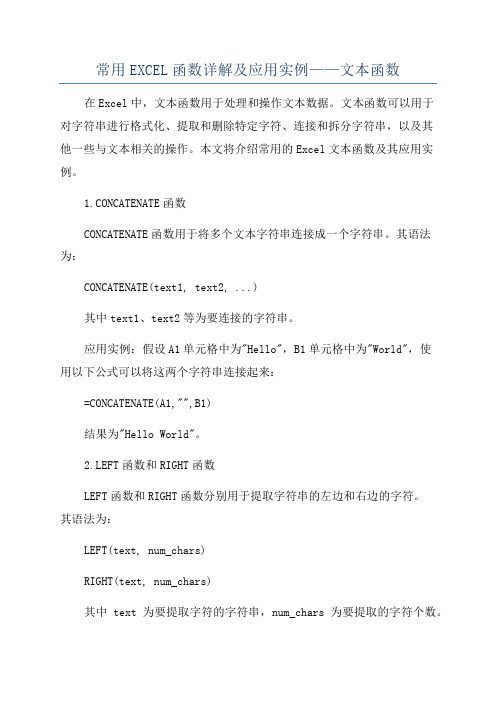
常用EXCEL函数详解及应用实例——文本函数在Excel中,文本函数用于处理和操作文本数据。
文本函数可以用于对字符串进行格式化、提取和删除特定字符、连接和拆分字符串,以及其他一些与文本相关的操作。
本文将介绍常用的Excel文本函数及其应用实例。
1.CONCATENATE函数CONCATENATE函数用于将多个文本字符串连接成一个字符串。
其语法为:CONCATENATE(text1, text2, ...)其中text1、text2等为要连接的字符串。
应用实例:假设A1单元格中为"Hello",B1单元格中为"World",使用以下公式可以将这两个字符串连接起来:=CONCATENATE(A1,"",B1)结果为"Hello World"。
2.LEFT函数和RIGHT函数LEFT函数和RIGHT函数分别用于提取字符串的左边和右边的字符。
其语法为:LEFT(text, num_chars)RIGHT(text, num_chars)其中text为要提取字符的字符串,num_chars为要提取的字符个数。
应用实例:假设A1单元格中为"Hello",使用以下公式可以提取出该字符串的前两个字符:=LEFT(A1,2)结果为"He"。
3.MID函数MID函数用于从字符串的指定位置开始提取一定长度的字符。
其语法为:MID(text, start_num, num_chars)其中text为要提取字符的字符串,start_num为要开始提取的位置,num_chars为要提取的字符个数。
应用实例:假设A1单元格中为"Hello",使用以下公式可以提取出该字符串的第二个和第三个字符:=MID(A1,2,2)结果为"el"。
4.LEN函数LEN函数用于计算字符串的长度。
excel使用函数将日期的日期部分及时间部分分离

excel使用函数将日期的日期部分及时间部分分离在Excel中,可以使用函数将日期的日期部分和时间部分分离。
以下是几种常用的方法:方法一:使用文本函数1.假设日期和时间的值存储在A1单元格中。
2.使用以下公式将日期部分提取到B1单元格中:=TEXT(A1, "yyyy-mm-dd")3.使用以下公式将时间部分提取到C1单元格中:=TEXT(A1, "hh:mm:ss")方法二:使用日期函数和时间函数1.假设日期和时间的值存储在A1单元格中。
2.使用以下公式将日期部分提取到B1单元格中:=DATE(YEAR(A1),MONTH(A1),DAY(A1))3.使用以下公式将时间部分提取到C1单元格中:=TIME(HOUR(A1),MINUTE(A1),SECOND(A1))方法三:使用格式化功能1.假设日期和时间的值存储在A1单元格中。
2. 选择B1单元格,然后按下Ctrl + 1,打开格式单元格对话框。
3.在对话框中选择"数字"选项卡,然后选择"日期"类别。
4. 在"类型"列表中选择所需的日期格式,例如"yyyy-mm-dd"。
5.单击"确定"按钮。
6.选择C1单元格,重复步骤2-5,但选择"时间"类别,然后选择所需的时间格式。
方法四:使用文本处理函数1.假设日期和时间的值存储在A1单元格中。
2.使用以下公式将日期部分提取到B1单元格中:=LEFT(TEXT(A1, "yyyy-mm-dd hh:mm:ss"), 10)3.使用以下公式将时间部分提取到C1单元格中:=RIGHT(TEXT(A1, "yyyy-mm-dd hh:mm:ss"), 8)无论您选择哪种方法,都可以将日期的日期部分和时间部分分离。
excel表格函数应用实例
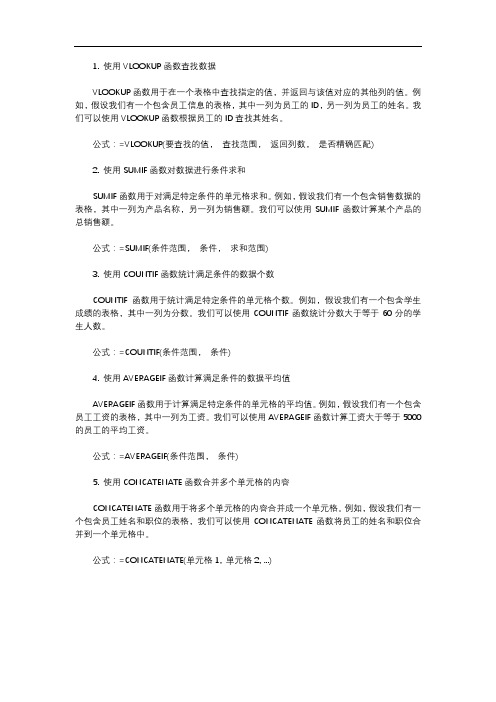
1. 使用VLOOKUP函数查找数据VLOOKUP函数用于在一个表格中查找指定的值,并返回与该值对应的其他列的值。
例如,假设我们有一个包含员工信息的表格,其中一列为员工的ID,另一列为员工的姓名。
我们可以使用VLOOKUP函数根据员工的ID查找其姓名。
公式:=VLOOKUP(要查找的值,查找范围,返回列数,是否精确匹配)2. 使用SUMIF函数对数据进行条件求和SUMIF函数用于对满足特定条件的单元格求和。
例如,假设我们有一个包含销售数据的表格,其中一列为产品名称,另一列为销售额。
我们可以使用SUMIF函数计算某个产品的总销售额。
公式:=SUMIF(条件范围,条件,求和范围)3. 使用COUNTIF函数统计满足条件的数据个数COUNTIF函数用于统计满足特定条件的单元格个数。
例如,假设我们有一个包含学生成绩的表格,其中一列为分数。
我们可以使用COUNTIF函数统计分数大于等于60分的学生人数。
公式:=COUNTIF(条件范围,条件)4. 使用AVERAGEIF函数计算满足条件的数据平均值AVERAGEIF函数用于计算满足特定条件的单元格的平均值。
例如,假设我们有一个包含员工工资的表格,其中一列为工资。
我们可以使用AVERAGEIF函数计算工资大于等于5000的员工的平均工资。
公式:=AVERAGEIF(条件范围,条件)5. 使用CONCATENATE函数合并多个单元格的内容CONCATENATE函数用于将多个单元格的内容合并成一个单元格。
例如,假设我们有一个包含员工姓名和职位的表格,我们可以使用CONCATENATE函数将员工的姓名和职位合并到一个单元格中。
公式:=CONCATENATE(单元格1, 单元格2, ...)。
EXCEL常用函数简单运用举例及七个综合应用实例

EXCEL常用函数简单运用举例及七个综合应用实例Excel是一种广泛使用的电子表格软件,它提供了丰富的函数用于数据处理和分析。
本文将为您介绍一些常用的Excel函数,并提供七个综合应用实例,帮助您更好地了解和运用这些函数。
一、常用的Excel函数举例:1.SUM函数:用于求和。
例如,SUM(A1:A10)将计算A1到A10单元格中的数值总和。
2.AVERAGE函数:用于求平均值。
例如,AVERAGE(A1:A10)将计算A1到A10单元格中数值的平均值。
3.MAX函数:用于求最大值。
例如,MAX(A1:A10)将返回A1到A10单元格中的最大值。
4.MIN函数:用于求最小值。
例如,MIN(A1:A10)将返回A1到A10单元格中的最小值。
5.COUNT函数:用于计数。
例如,COUNT(A1:A10)将返回A1到A10单元格中非空值的个数。
6.IF函数:用于条件判断。
例如,IF(A1>10,"大于10","小于等于10")将根据A1单元格的值返回不同的结果。
7.VLOOKUP函数:用于垂直查找。
例如,VLOOKUP(A1,B1:C10,2,FALSE)将在B1到C10范围内查找A1的值,并返回与之关联的第2列的值。
8.CONCATENATE函数:用于合并文本。
例如,CONCATENATE(A1,"",B1)将合并A1和B1单元格的内容,并在它们之间添加一个空格。
9.LEFT函数:用于提取左侧字符。
例如,LEFT(A1,3)将返回A1单元格中前三个字符。
10.RIGHT函数:用于提取右侧字符。
例如,RIGHT(A1,3)将返回A1单元格中最后三个字符。
二、综合应用实例:1.数据筛选和汇总:使用FILTER函数和SUM函数将符合条件的数据筛选出来,并求和。
2.数据排序:使用SORT函数将数据按照指定的条件进行排序。
3.数据透视表:使用PIVOTTABLE功能创建数据透视表,用于对大量数据进行汇总和分析。
EXCEL常用函数运用实例
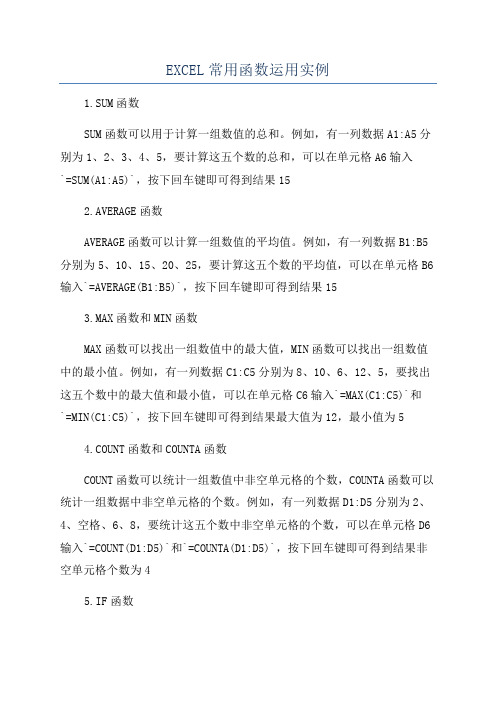
EXCEL常用函数运用实例1.SUM函数SUM函数可以用于计算一组数值的总和。
例如,有一列数据A1:A5分别为1、2、3、4、5,要计算这五个数的总和,可以在单元格A6输入`=SUM(A1:A5)`,按下回车键即可得到结果152.AVERAGE函数AVERAGE函数可以计算一组数值的平均值。
例如,有一列数据B1:B5分别为5、10、15、20、25,要计算这五个数的平均值,可以在单元格B6输入`=AVERAGE(B1:B5)`,按下回车键即可得到结果153.MAX函数和MIN函数MAX函数可以找出一组数值中的最大值,MIN函数可以找出一组数值中的最小值。
例如,有一列数据C1:C5分别为8、10、6、12、5,要找出这五个数中的最大值和最小值,可以在单元格C6输入`=MAX(C1:C5)`和`=MIN(C1:C5)`,按下回车键即可得到结果最大值为12,最小值为54.COUNT函数和COUNTA函数COUNT函数可以统计一组数值中非空单元格的个数,COUNTA函数可以统计一组数据中非空单元格的个数。
例如,有一列数据D1:D5分别为2、4、空格、6、8,要统计这五个数中非空单元格的个数,可以在单元格D6输入`=COUNT(D1:D5)`和`=COUNTA(D1:D5)`,按下回车键即可得到结果非空单元格个数为45.IF函数IF函数可以进行条件判断,根据判断结果返回不同的值。
例如,有一列数据E1:E5分别为90、80、70、60、50,要判断这五个数是否大于等于70,如果大于等于70,则返回"及格",否则返回"不及格",可以在单元格E6输入`=IF(E1:E5>=70,"及格","不及格")`,按下回车键即可得到结果"及格"、"及格"、"及格"、"不及格"、"不及格"。
EXCEL函数基础常用函数详解与实例

EXCEL函数基础常用函数详解与实例在日常办公中,Excel作为一款强大的电子表格软件被广泛应用。
熟练掌握Excel函数可以提高工作效率,简化复杂的数据处理操作。
本文将为大家详细介绍一些Excel中常用的函数,包括函数的功能、语法、以及实际应用示例。
SUM函数功能:对选定单元格范围内的数值进行求和计算。
语法:=SUM(数值1,数值2,...)示例:如果要计算A1到A5单元格中的数值之和,可以使用=SUM(A1:A5)。
AVERAGE函数功能:计算选定单元格范围内数值的平均值。
语法:=AVERAGE(数值1,数值2,...)示例:求B1到B10单元格中数值的平均值,可使用=AVERAGE(B1:B10)。
VLOOKUP函数功能:在数据表中按照指定条件查找并返回相应数值。
语法:=VLOOKUP(查找值,表格区域,返回列数,是否精确匹配)示例:想要在A1到B10区域查找”C”,并返回对应数值,可使用=VLOOKUP("C",A1:B10,2,FALSE)。
CONCATENATE函数功能:将多个文本字符串合并为一个字符串。
语法:=CONCATENATE(文本1,文本2,...)示例:将A1单元格和B1单元格中的文本合并,使用=CONCATENATE(A1,B1)。
IF函数功能:根据指定条件对数值进行逻辑判断。
语法:=IF(逻辑表达式,真值,假值)示例:如果A1单元格中数值大于10,则显示”合格”,否则显示”不合格”,可以使用=IF(A1>10,"合格","不合格")。
以上是一些Excel中常用的函数及其用法示例,熟练掌握这些函数可以让你在处理数据时事半功倍。
希望这些内容能对你有所帮助!熟练掌握Excel函数是提高办公效率的关键,通过灵活运用各种函数,可以轻松应对各种数据处理需求,为工作带来便利和高效。
常用EXCEL函数详解及应用实例——财务函数

常用EXCEL函数详解及应用实例——财务函数财务函数是在Excel中常用的用于进行财务数据分析和计算的函数。
本文将详细介绍几个常用的财务函数,并给出相应的应用实例。
1. PV函数(Present Value):计算一笔未来的预期现金流的现值。
它通常用于计算贷款的现值或确定投资回报率。
PV函数的语法为:=PV(rate, nper, pmt, [fv], [type])。
应用实例:假设您希望知道一笔未来到期的10年期储蓄债券(面值为1000美元,年利率为6%)的现值。
使用PV函数可以计算出这笔现值。
在单元格中输入以下公式:=PV(6%,10,0,1000)2. FV函数(Future Value):计算指定投资在给定利率下的未来价值。
它可以用于计算未来的投资回报或计划未来的储蓄目标。
FV函数的语法为:=FV(rate, nper, pmt, [pv], [type])。
应用实例:假设您每月存入100美元,希望知道在10年后通过每月复利的方式增长,您的储蓄账户将有多少钱。
在单元格中输入以下公式:=FV(0.5%,120,-100)3. PMT函数(Payment):计算一个贷款或投资的每期支付金额。
它通常用于计算贷款或租赁的月付款金额。
PMT函数的语法为:=PMT(rate, nper, pv, [fv], [type])。
4. RATE函数:计算一项投资的年利率。
它可以用于计算投资的预期收益率或计算贷款的利率。
RATE函数的语法为:=RATE(nper, pmt, pv, [fv], [type], [guess])。
5. NPER函数(Number of Periods):计算一笔投资或贷款需要多少期(通常是月份)才能达到目标价值。
它可以用于计算贷款的期限或投资的持续时间。
NPER函数的语法为:=NPER(rate, pmt, pv, [fv], [type])。
以上是几个常用的财务函数及其应用实例。
excel 小数点后两位函数
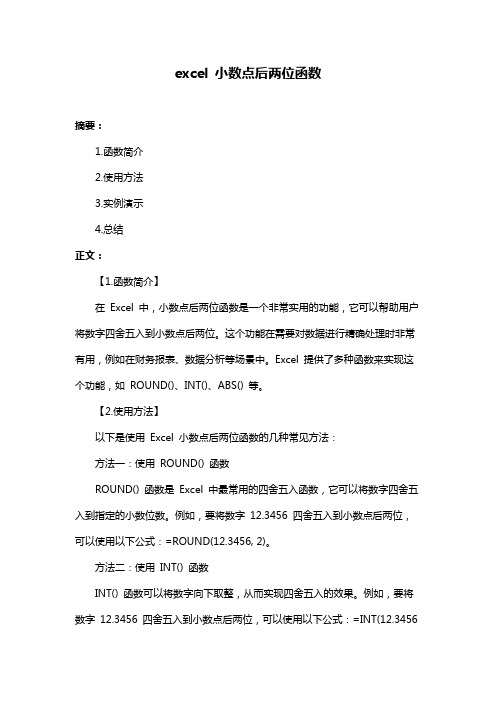
excel 小数点后两位函数摘要:1.函数简介2.使用方法3.实例演示4.总结正文:【1.函数简介】在Excel 中,小数点后两位函数是一个非常实用的功能,它可以帮助用户将数字四舍五入到小数点后两位。
这个功能在需要对数据进行精确处理时非常有用,例如在财务报表、数据分析等场景中。
Excel 提供了多种函数来实现这个功能,如ROUND()、INT()、ABS() 等。
【2.使用方法】以下是使用Excel 小数点后两位函数的几种常见方法:方法一:使用ROUND() 函数ROUND() 函数是Excel 中最常用的四舍五入函数,它可以将数字四舍五入到指定的小数位数。
例如,要将数字12.3456 四舍五入到小数点后两位,可以使用以下公式:=ROUND(12.3456, 2)。
方法二:使用INT() 函数INT() 函数可以将数字向下取整,从而实现四舍五入的效果。
例如,要将数字12.3456 四舍五入到小数点后两位,可以使用以下公式:=INT(12.3456* 100) / 100。
方法三:使用ABS() 函数ABS() 函数可以返回数字的绝对值,结合其他函数可以实现四舍五入效果。
例如,要将数字-12.3456 四舍五入到小数点后两位,可以使用以下公式:=ABS(12.3456) + ROUND((12.3456 - ABS(12.3456)) * 100, 2) / 100。
【3.实例演示】假设我们有一个数据表格,其中A 列是数字,现在需要将A 列的数字四舍五入到小数点后两位。
可以按照以下步骤操作:步骤一:在B 列中输入以下公式:=ROUND(A1, 2)。
步骤二:将B 列的公式向下拖动,使其适用于整个A 列。
步骤三:按回车键,B 列中的数字将四舍五入到小数点后两位。
【4.总结】Excel 小数点后两位函数是一个非常实用的功能,可以帮助用户精确处理数据。
通过掌握不同的使用方法,我们可以根据实际需求灵活地应用这个功能。
EXCEL函数详解及应用实例

EXCEL函数详解及应用实例Excel是一款功能强大的电子表格软件,拥有众多的函数,可以帮助用户进行数据处理、计算、分析等操作。
下面将介绍一些常用的Excel函数及其应用实例。
1.SUM函数:用于求和。
例:假设A1~A5单元格内分别为1、2、3、4、5,则=SUM(A1:A5)计算结果为152.AVERAGE函数:用于求平均值。
例:假设A1~A5单元格内分别为1、2、3、4、5,则=AVERAGE(A1:A5)计算结果为33.MAX函数:用于求最大值。
例:假设A1~A5单元格内分别为1、2、3、4、5,则=MAX(A1:A5)计算结果为54.MIN函数:用于求最小值。
例:假设A1~A5单元格内分别为1、2、3、4、5,则=MIN(A1:A5)计算结果为15.COUNT函数:用于计数非空单元格。
例:假设A1~A5单元格内分别为1、2、空、4、空,则=COUNT(A1:A5)计算结果为36.IF函数:用于条件判断。
例:假设A1单元格内为90,则=IF(A1>=80,"优秀","一般")计算结果为优秀。
7.VLOOKUP函数:用于在表格中进行垂直查找。
例:假设A1~B4单元格分别为学生姓名和对应的成绩,要查找一些学生的成绩,则=VLOOKUP("学生姓名",A1:B4,2,0)可以实现查找功能。
8.HLOOKUP函数:用于在表格中进行水平查找。
例:假设A1~D3单元格为一个表格,要查找一些数在表格中的位置,则=HLOOKUP(要查找的数,A1:D3,3,0)可以实现查找功能。
9.CONCATENATE函数:用于连接多个字符串。
例:假设A1为"Hello",B1为"World",则=CONCATENATE(A1," ",B1)计算结果为"Hello World"。
Excel表格各种函数使用方法.doc

EXCEL函数速查手册一、数学和三角函数1.ABS用途: 返回某一参数的绝对值。
语法: ABS(number)参数: number是需要计算其绝对值的一个实数。
实例: 如果A1=-16,则公式“=ABS(A1)”返回16。
2.ACOS用途: 返回以弧度表示的参数的反余弦值,范围是0~π。
语法: ACOS(number)参数: number是某一角度的余弦值,大小在-1~1之间。
实例: 如果A1=0.5,则公式“=ACOS(A1)”返回1.047197551(即π/3弧度,也就是600);而公式“=ACOS(-0.5)*180/PI()”返回120°。
3.ACOSH用途: 返回参数的反双曲余弦值。
语法: ACOSH(number)参数: number必须大于或等于1。
实例: 公式“=ACOSH(1)”的计算结果等于0;“=ACOSH(10)”的计算结果等于2.993223。
4.ASIN用途: 返回参数的反正弦值。
语法: ASIN(number)参数: Number为某一角度的正弦值,其大小介于-1~1之间。
实例: 如果A1=-0.5,则公式“=ASIN(A1)”返回-0.5236(-π/6弧度);而公式“=ASIN(A1)*180/PI()”返回-300。
5.ASINH用途: 返回参数的反双曲正弦值。
语法: ASINH(number)参数: number为任意实数。
实例: 公式“=ASINH(-2.5)”返回-1.64723;“=ASINH(10)”返回2.998223。
6.ATAN用途: 返回参数的反正切值。
返回的数值以弧度表示,大小在-π/2~π/2之间。
语法: ATAN(number)参数: number为某一角度的正切值。
如果要用度表示返回的反正切值,需将结果乘以180/PI()。
实例: 公式“=ATAN(1)”返回0.785398(π/4弧度);=ATAN(1)*180/PI()返回450。
excel 拼接单元格函数
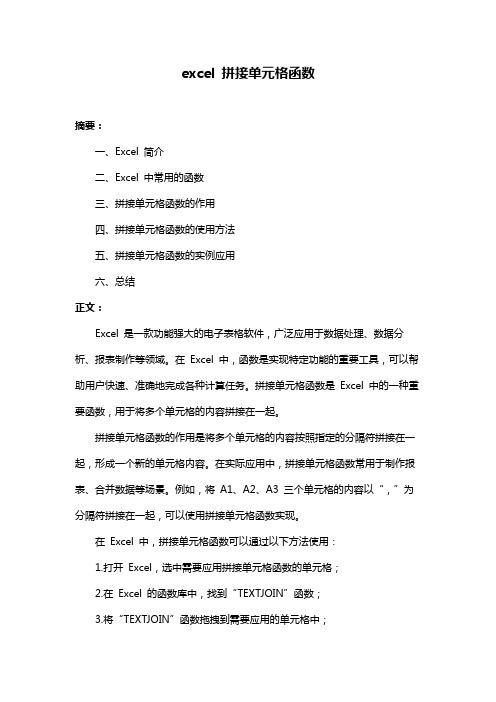
excel 拼接单元格函数摘要:一、Excel 简介二、Excel 中常用的函数三、拼接单元格函数的作用四、拼接单元格函数的使用方法五、拼接单元格函数的实例应用六、总结正文:Excel 是一款功能强大的电子表格软件,广泛应用于数据处理、数据分析、报表制作等领域。
在Excel 中,函数是实现特定功能的重要工具,可以帮助用户快速、准确地完成各种计算任务。
拼接单元格函数是Excel 中的一种重要函数,用于将多个单元格的内容拼接在一起。
拼接单元格函数的作用是将多个单元格的内容按照指定的分隔符拼接在一起,形成一个新的单元格内容。
在实际应用中,拼接单元格函数常用于制作报表、合并数据等场景。
例如,将A1、A2、A3 三个单元格的内容以“,”为分隔符拼接在一起,可以使用拼接单元格函数实现。
在Excel 中,拼接单元格函数可以通过以下方法使用:1.打开Excel,选中需要应用拼接单元格函数的单元格;2.在Excel 的函数库中,找到“TEXTJOIN”函数;3.将“TEXTJOIN”函数拖拽到需要应用的单元格中;4.在函数的括号中,分别输入需要拼接的单元格地址,以及分隔符;5.点击“确定”按钮,即可得到拼接后的单元格内容。
下面通过一个具体的实例来说明如何使用拼接单元格函数:假设有一个表格,其中A 列为产品名称,B 列为产品类别,C 列为产品价格。
现在需要将A 列和B 列的内容按照“|”分隔符拼接在一起,并将结果填充到D 列。
步骤如下:1.在D1 单元格中输入“=TEXTJOIN("|",TRUE,A1:A2)”,表示将A1 和A2 单元格的内容以“|”为分隔符拼接在一起;2.按Enter 键,得到拼接后的内容;3.将D1 单元格的内容向下拖拽,使其适用于整个D 列;4.即可得到D 列中拼接后的产品名称和类别。
综上所述,Excel 中的拼接单元格函数是一种非常有用的功能,可以帮助用户轻松实现单元格内容的拼接。
- 1、下载文档前请自行甄别文档内容的完整性,平台不提供额外的编辑、内容补充、找答案等附加服务。
- 2、"仅部分预览"的文档,不可在线预览部分如存在完整性等问题,可反馈申请退款(可完整预览的文档不适用该条件!)。
- 3、如文档侵犯您的权益,请联系客服反馈,我们会尽快为您处理(人工客服工作时间:9:00-18:30)。
用途返回Beta分布累积函数的函数值。Beta分布累积函数通常用于研究样本集合中某些事物的发生和变化情况。例如,人们一天中看电视的时间比率。
语法BETADIST(x,alpha,beta,A,B)
参数X用来进行函数计算的值,须居于可选性上下界(A和B)之间。Alpha分布的参数。Beta分布的参数。A是数值x所属区间的可选下界,B是数值x所属区间的可选上界。
实例抛硬币的结果不是正面就是反面,第一次抛硬币为正面的概率是0.5。则掷硬币10次中6次的计算公式为“=BINOMDIST(6,10,0.5,FALSE)”,计算的结果等于0.205078
CHIDIST
用途返回c2分布的单尾概率。c2分布与c2检验相关。使用c2检验可以比较观察值和期望值。例如,某项遗传学实验假设下一代植物将呈现出某一组颜色。使用此函数比较观测结果和期望值,可以确定初始假设是否有效。ge)
参数Actual_range是包含观察值的数据区域,Expected_range是包含行列汇总的乘积与总计值之比的数据区域。
实例如果A1=1、A2=2、A3=3、B1=4、B2=5、B3=6,则公式“=CHITEST(A1:A3,B1:B3)”返回0.062349477。
实例假设样本取自46名学生的考试成绩,他们的平均分为60,总体标准偏差为5分,则平均分在下列区域内的置信度为95%。公式“=CONFIDENCE(0.05,5,46)”返回44,即考试成绩为60±44分。
篇一:《Excel函数具体使用方法及实例1》
Excel函数具体使用方法及实例(一)
AVEDEV
用途返回一组数据与其平均值的绝对偏差的平均值,该函数可以评测数据(例如学生的某科考试成绩)的离散度。
语法AVEDEV(number1,number2,...)
参数Number1、number2、...是用来计算绝对偏差平均值的一组参数,其个数可以在1~30个之间。 实例如果A1=79、A2=62、A3=45、A4=90、A5=25,则公式“=AVEDEV(A1:A5)”返回20.16。
BINOMDIST
用途返回一元二项式分布的概率值。BINOMDIST函数适用于固定次数的独立实验,实验的结果只包含成功或失败二种情况,且成功的概率在实验期间固定不变。例如,它可以计算掷10次硬币时正面朝上6次的概率。
语法BINOMDIST(number_s,trials,probability_s,cumulative)
10.CONFIDENCE
用途返回总体平均值的置信区间,它是样本平均值任意一侧的区域。例如,某班学生参加考试,依照给定的置信度,可以确定该次考试的最低和最高分数。
语法CONFIDENCE(alpha,standard_dev,size)。
参数Alpha是用于计算置信度(它等于100*(1-alpha)%,如果alpha为0.05,则置信度为95%)的显著水平参数,Standard_dev是数据区域的总体标准偏差,Size为样本容量。
实例公式“=BETADIST(2,8,10,1,3)”返回0.685470581。
BETAINV
用途返回beta分布累积函数的逆函数值。即,如果probability=BETADIST(x,...),则
BETAINV(probability,...)=x。beta分布累积函数可用于项目设计,在给出期望的完成时间和变化参数后,模拟可能的完成时间。
语法CHIDIST(x,degrees_freedom)
参数X是用来计算c2分布单尾概率的数值,Degrees_freedom是自由度。
实例公式“=CHIDIST(1,2)”的计算结果等于0.606530663。
CHIINV
用途返回c2分布单尾概率的逆函数。如果probability=CHIDIST(x,?),则CHIINV(probability,?)=x。使用此函数比较观测结果和期望值,可以确定初始假设是否有效。
参数Number_s为实验成功的次数,Trials为独立实验的次数,Probability_s为一次实验中成功的概率,Cumulative是一个逻辑值,用于确定函数的形式。如果cumulative为TRUE,则BINOMDIST函数返回累积分布函数,即至多number_s次成功的概率;如果为FALSE,返回概率密度函数,即number_s次成功的概率。
语法CHIINV(probability,degrees_freedom)
参数Probability为c2分布的单尾概率,Degrees_freedom为自由度。
实例公式“=CHIINV(0.5,2)”返回386293564。
CHITEST
用途返回相关性检验值,即返回c2分布的统计值和相应的自由度,可使用c2检验确定假设值是否被实验所证实。
AVERAGEA
用途计算参数清单中数值的平均值。它与AVERAGE函数的区别在于不仅数字,而且文本和逻辑值(如TRUE和FALSE)也参与计算。
语法AVERAGEA(value1,value2,...)
参数value1、value2、...为需要计算平均值的1至30个单元格、单元格区域或数值。
实例如果A1=76、A2=85、A3=TRUE,则公式“=AVERAGEA(A1:A3)”返回54(即76+85+1/3=54)。
语法BETAINV(probability,alpha,beta,A,B)
参数Probability为Beta分布的概率值,Alpha分布的参数,Beta分布的参数,A数值x所属区间的可选下界,B数值x所属区间的可选上界。
实例公式“=BETAINV(0.685470581,8,10,1,3)”返回2。
AVERAGE
用途计算所有参数的算术平均值。
语法AVERAGE(number1,number2,...)。
参数Number1、number2、...是要计算平均值的1~30个参数。
实例如果A1:A5区域命名为分数,其中的数值分别为100、70、92、47和82,则公式“=AVERAGE(分数)”返回72。
